Annonse
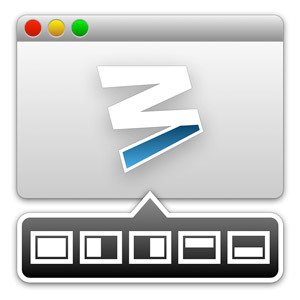 Noe av det kløneste du kan gjøre på Mac OS X er Windows-administrasjon. Jeg ser vanligvis ikke tilbake på Windows-årene med lengsel, men vindustyring er integrert langt mindre slurvete på Windows 7 enn det har på Mac OS X. Knappene øverst på skjermen ser ut til å fungere ulogisk. Men verre er det at man flytter og endrer størrelse på vinduer må gjøres manuelt med musen. Dette kan virke som en triviell oppgave, men tro meg, det legger opp.
Noe av det kløneste du kan gjøre på Mac OS X er Windows-administrasjon. Jeg ser vanligvis ikke tilbake på Windows-årene med lengsel, men vindustyring er integrert langt mindre slurvete på Windows 7 enn det har på Mac OS X. Knappene øverst på skjermen ser ut til å fungere ulogisk. Men verre er det at man flytter og endrer størrelse på vinduer må gjøres manuelt med musen. Dette kan virke som en triviell oppgave, men tro meg, det legger opp.
Mac OS X har noen flotte funksjoner for å jobbe med et mangfold av vinduer og multitask. Bare se på multitasking-evner til Mission Control Gjør mer, bedre: Forbedre multitasking i Mac OS XMultitasking er ikke alltid et valg. Når du må skrive opp en rapport, trenger du tilgang til tekstprosessoren din, men også til referansematerialet. Mens jeg jobber, ender jeg ofte opp med ... Les mer . Men å flytte og endre størrelse etterlater imidlertid mye å være ønsket. Heldigvis er det noen gode applikasjoner tilgjengelig for å utvide Mac OS X og legge til funksjonene som mangler.
I det siste har vi allerede sett på vindusstyring med Afloat. Imidlertid gjør Moom kanskje en enda bedre jobb. Og for all dens nytte koster det deg bare 10 dollar.
Moom er et flott Mac OS X-verktøy som tar seg av alt som har med Mac-vindusstyring å gjøre. Der jeg pleide å ha flere applikasjoner for å håndtere flere fasetter av vindusstyring, er Moom et alt-i-ett-verktøy. Den tar vare på ting som å knippe datamaskinens vinduer til kanten av skjermen, og automatisk flytte og endre størrelse på vinduer til forhåndsinnstilte størrelser.
Vi vil diskutere hver av disse mer detaljert nedenfor. Foreløpig er det viktige å merke seg at du kan aktivere eller deaktivere noen av disse aspektene etter Mooms preferanser.
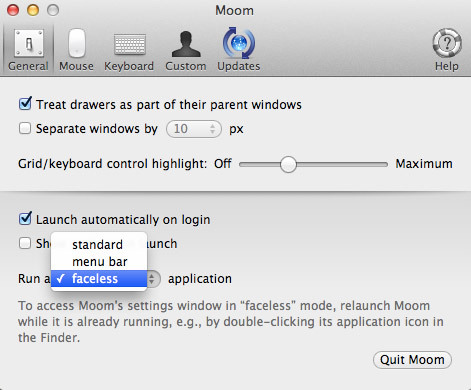
Du kan kjøre Moom på et par forskjellige måter. Fordi det meste av Mooms virksomhet enten skjer i bakgrunnen eller med popovers, foreslår jeg at du kjører Moom som en ansiktsløs applikasjon. Dette betyr egentlig at Moom ikke vil ta opp verdifull eiendom på skjermen med en dock- eller menylinjeikon. Du kan konfigurere dette i Mooms innstillinger, helt nederst i ruten Generelt.
Den eneste ulempen her er at du må starte Moom på nytt mens den allerede kjører hvis du vil ha tilgang til innstillingene. Siden du bare vil konfigurere Moom helt i begynnelsen etter at du har installert applikasjonen, er dette et mindre problem.
Snapping To Edges & Corners
Ved å aktivere Mooms evne til å knytte datamaskinens vinduer til kanter og hjørner, vil Mac OS X-installasjonen begynne å oppføre seg som Windows 7 (eller skrivebordsvisningen i Windows 8). Hvis du drar et vindu til kanten eller hjørnet av skjermen, klikker Moom vinduet til en forhåndsdefinert del av skjermen.
Før du slipper musen etter å ha dratt et vindu til kanten av skjermen, vil Moom vise en blå oversikt over hvordan vinduet ditt vil se ut etter knipsing.
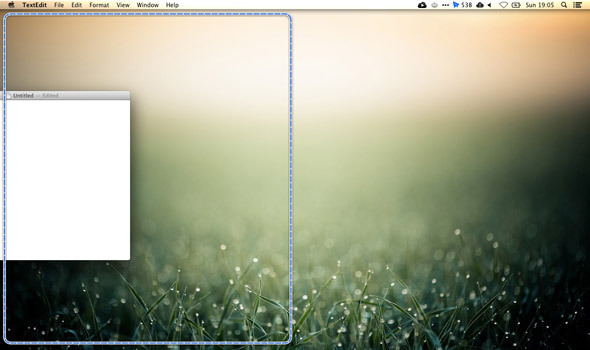
Hver side av skjermen og hjørnene imellom svarer annerledes på et dratt vindu. Du kan konfigurere denne oppførselen etter Mooms preferanser, under Mus -> Snap to Edges and Corners.
Zoom-knapp
Vi har tidligere skrevet om hvordan Mac OS X-zoomknappen skal oppføre seg mer som på Windows. Moom tilbyr en enda bedre avtale. Som et alternativ til å knipe vinduene til kantene på skjermen, gir Moom mer finkornet flytte og zoome kontrollen ved å utvide funksjonene til den grønne zoomknappen øverst på Mac OS X vinduer.
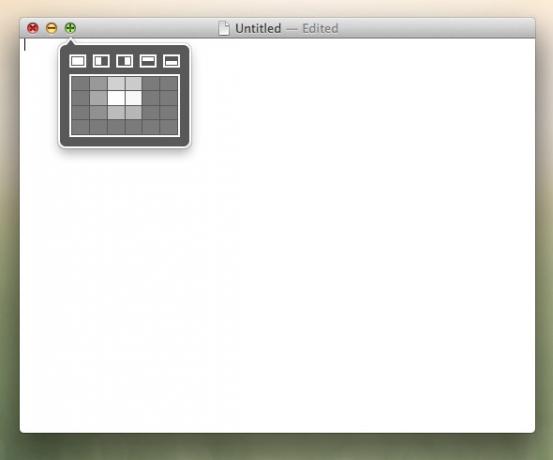
Når du holder musepekeren over den grønne zoomknappen, vises en liten pop-over. Her finner du en knapp for å klikke på standarddeler på skjermen, ligner på å knippe vinduet ved å dra det til kanten av skjermen. Du kan aktivere Move & Zoom-rutenettet til å vises under disse knappene. Rutenett for flytting og zooming viser deg omtrentlig størrelse og plassering for det valgte vinduet og lar deg flytte og endre størrelse på det ved å velge en del av flytt & zoom-rutenettet.
Tastaturkontroll
Det tredje hovedgrensesnittet for å administrere datamaskinens vinduer bruker tastaturet. Dette aktiveres ved å spesifisere en hurtigtast i Mooms tastaturinnstillinger. Ved å trykke på hurtigtasten får du kontroll over det valgte vinduet med tastaturet, slik at du kan bevege, zoome, vokse og krympe vinduet som ønsket.
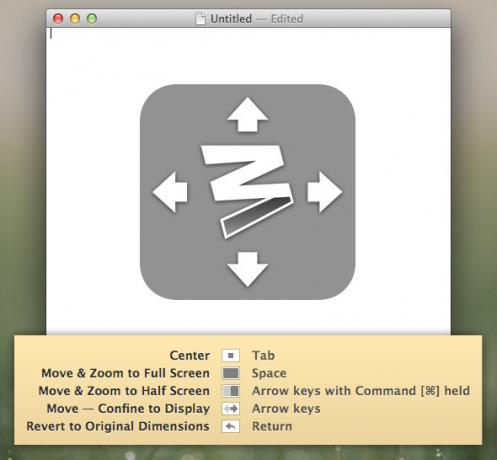
Som standard er det bare Flytt og Flytt & Zoom til halvskjerm som er aktivert i Mooms preferanser for tastaturkontroll. Flere av disse kontrollene kan aktiveres etter behov i Mooms preferanser. Du kan også be Moom vise et jukseark, og minne deg på det med en pop-up av de relevante snarveiene når du trykker på Mooms hurtigtast.
Tilpasset kontroll
I ruten Egendefinerte preferanser kan du opprette dine egne tilpassede kontroller ved å spesifisere hvilken type operasjon du vil utføre i vinduet ditt og fylle ut detaljene. Du kan for eksempel flytte og endre størrelse på et vindu til en bestemt del av skjermen, eller bare legge til en størrelse og et ankerpunkt for å endre størrelsen på plass.
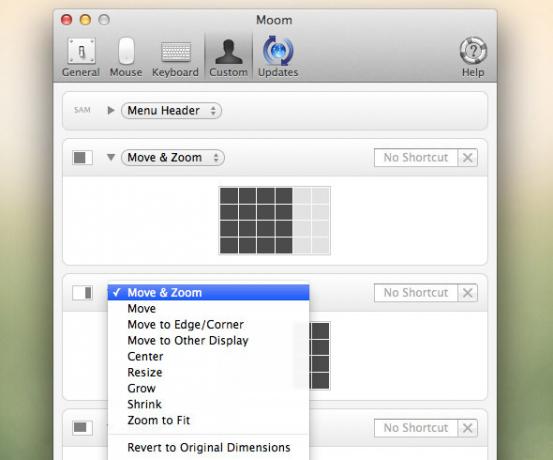
Disse egendefinerte kontrollene kan utløses ved å bruke en forhåndsdefinert snarvei, men kan også legges til Moom's zoomknappkontroller ved å aktivere dette i Moom's Mouse-innstillingsruten.
Holder du datamaskinens vinduer i stram bånd? Hvilke verktøy bruker du personlig for å hjelpe deg med dette? Gi oss beskjed i kommentarfeltet under artikkelen!
Jeg er en skribent og informatikkstudent fra Belgia. Du kan alltid gjøre meg en tjeneste med en god artikkelidee, bokanbefaling eller oppskriftside.


